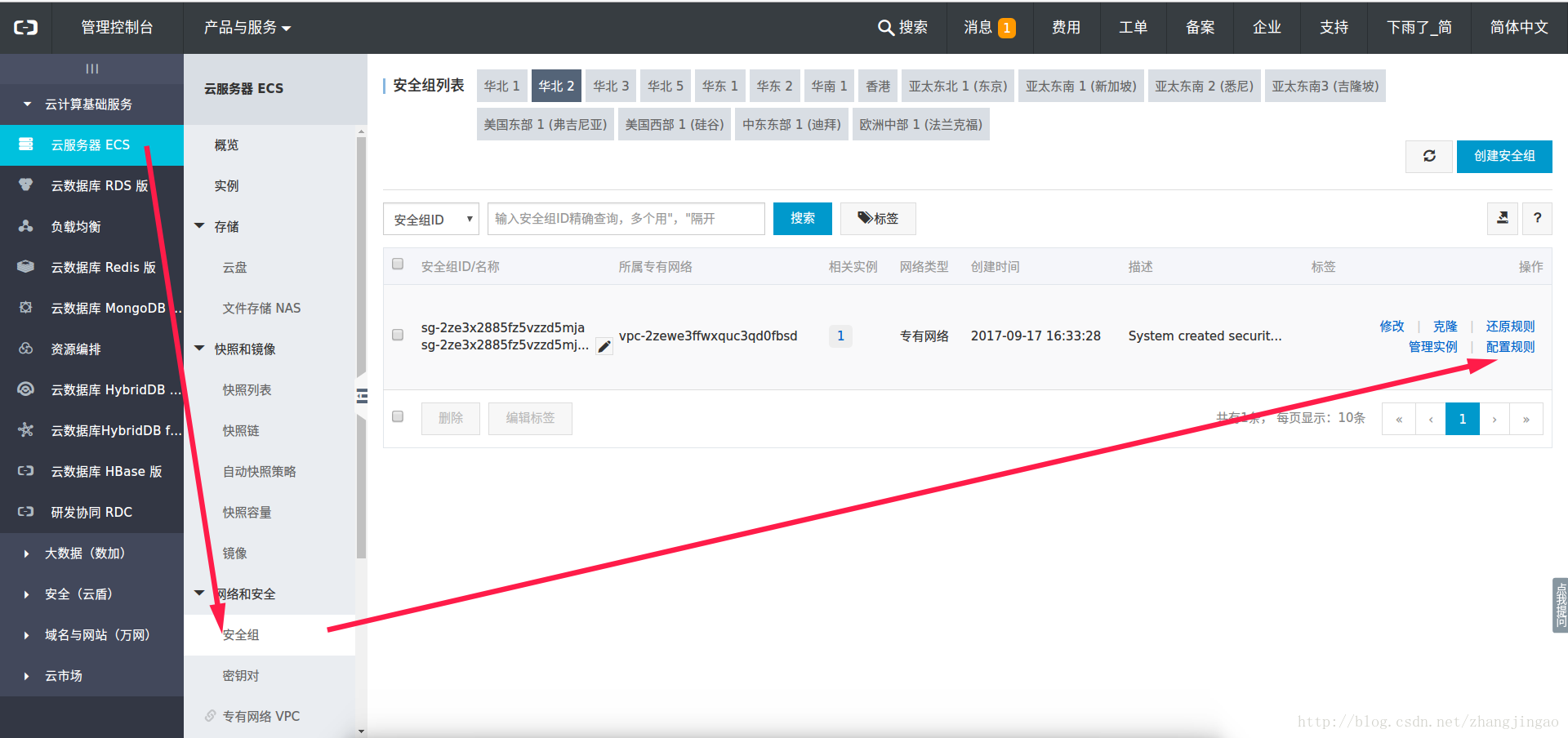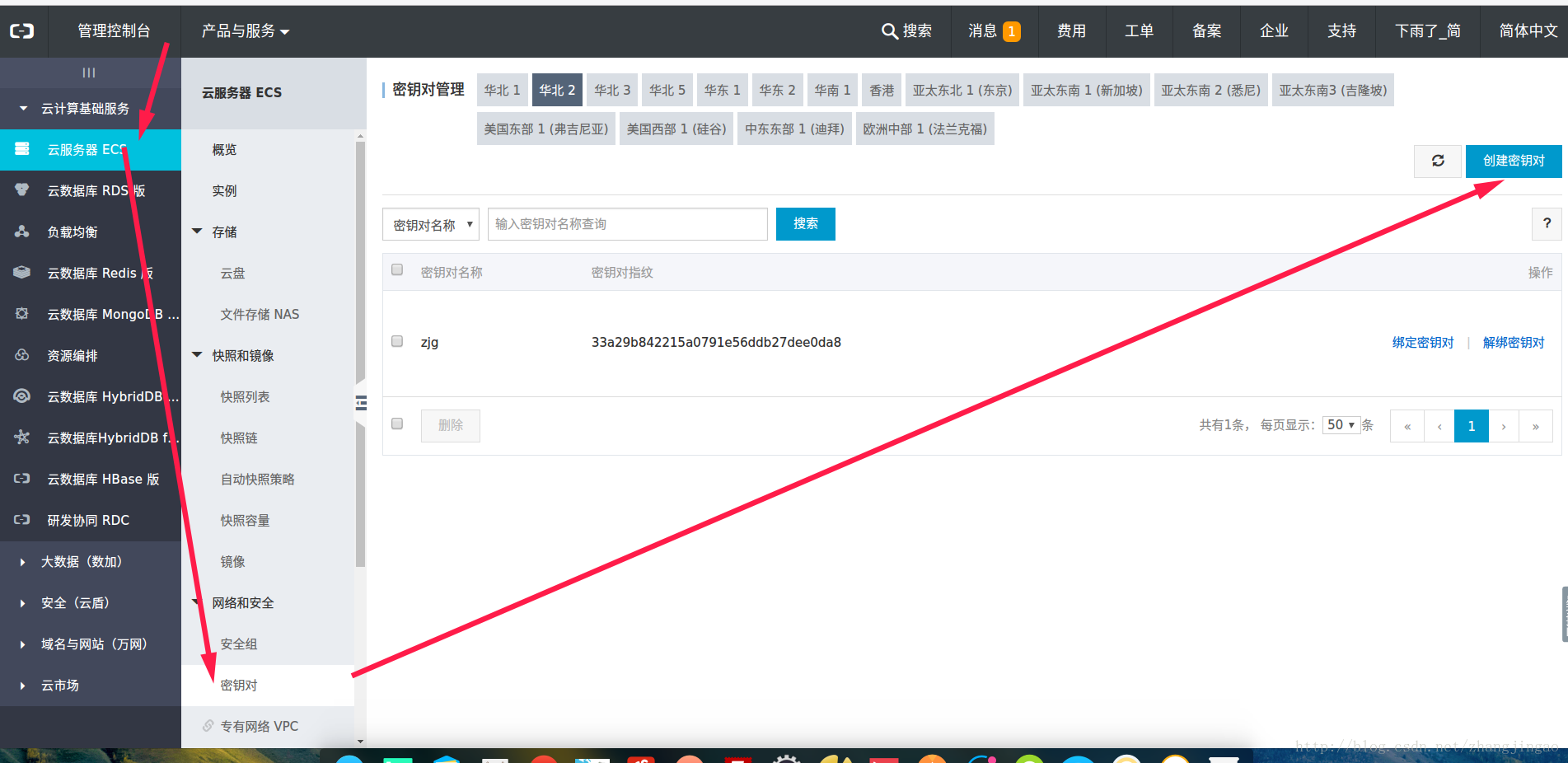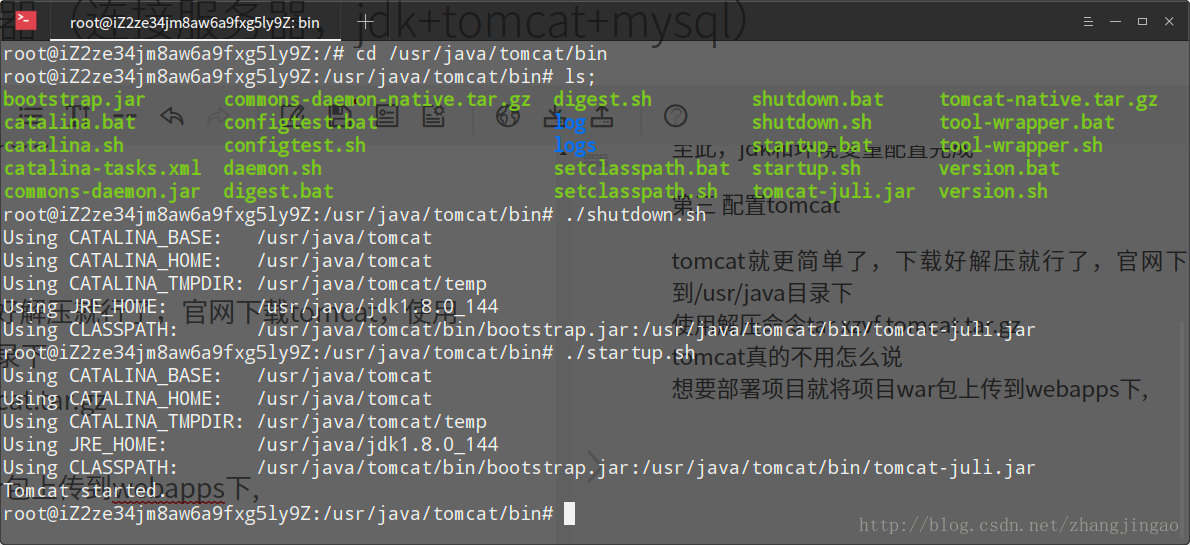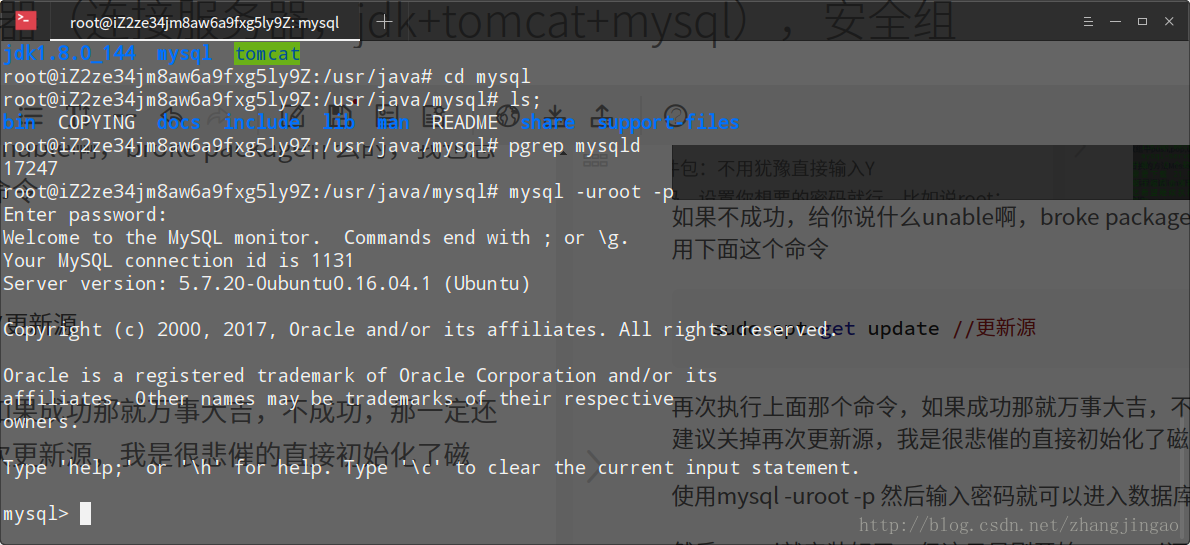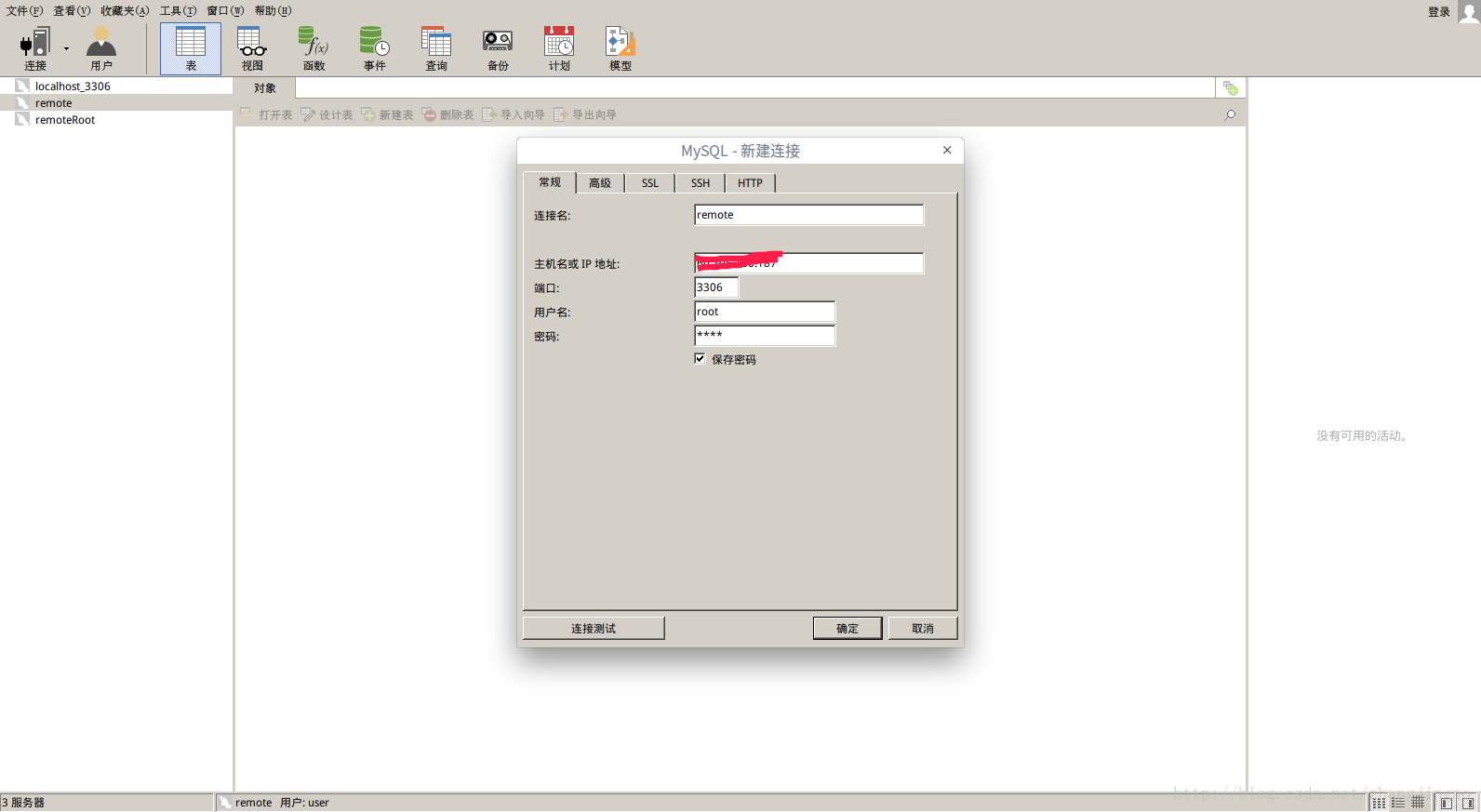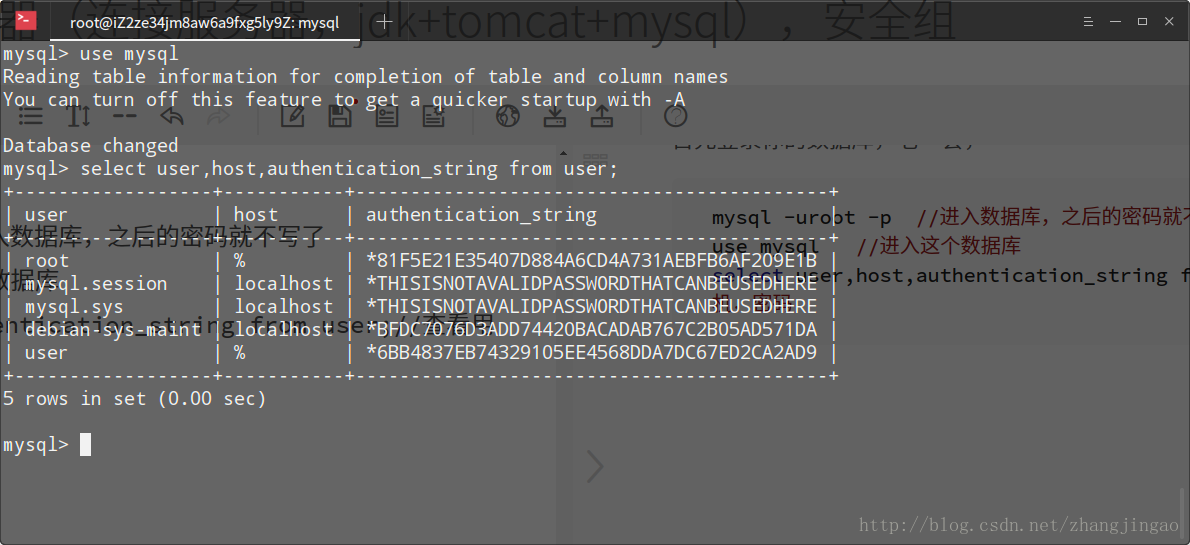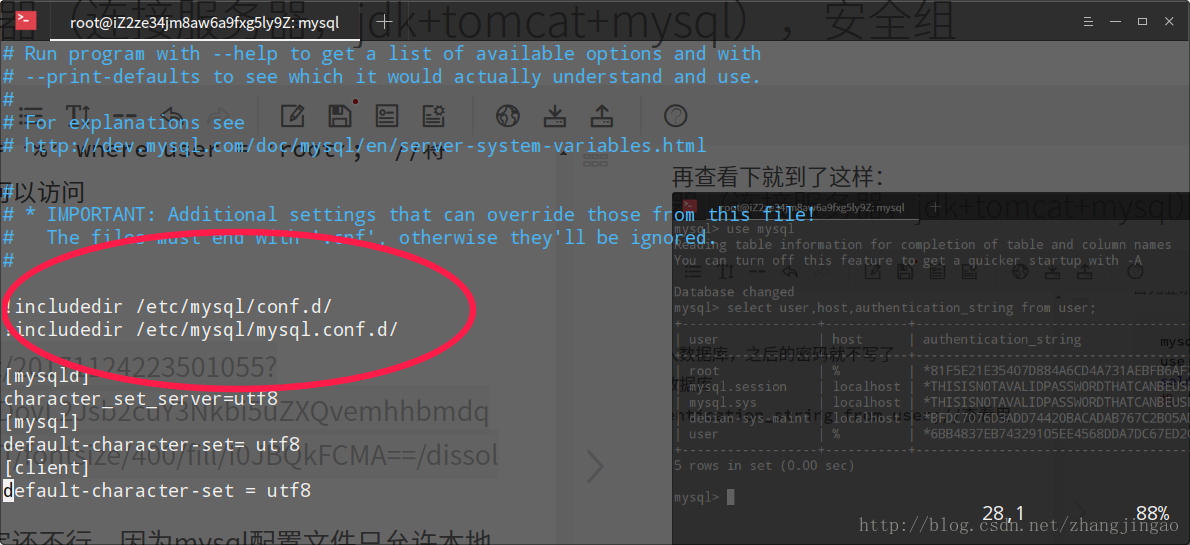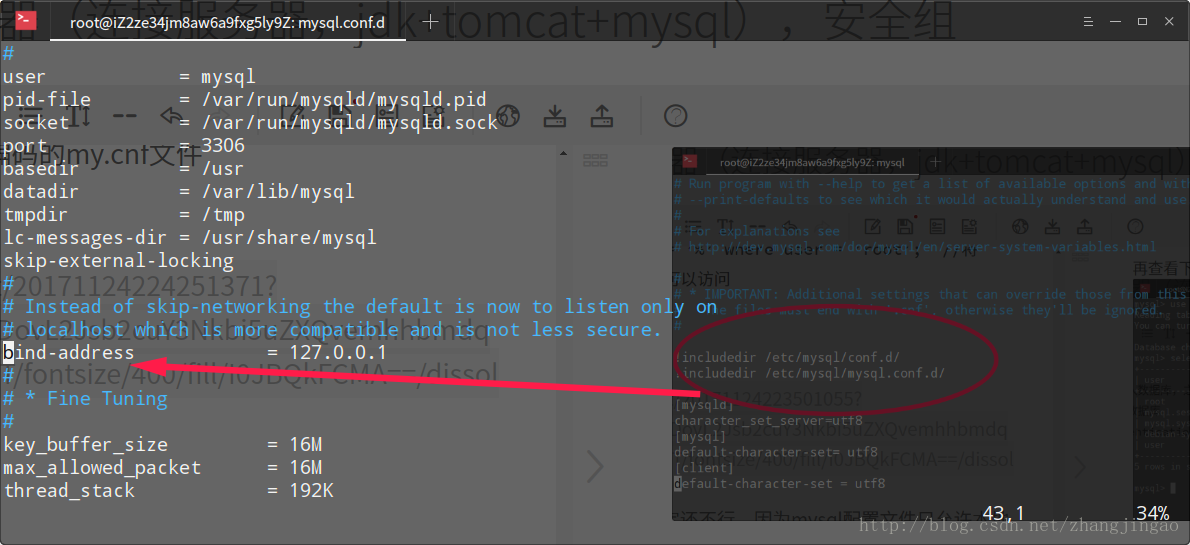配置阿里雲伺服器教程(安全組,連線伺服器,jdk+tomcat+mysql)
早就買好伺服器備好案了,有事一直沒理它,現在配置它直到javaweb環境全部搞好還花了我好長時間,希望這篇文章能提醒健忘的我,以及各位迷茫的同仁。
我使用的是Linux系統,伺服器使用的是阿里雲Ubuntu伺服器,當然你前提需要已經購買好伺服器和域名,這個點就不贅訴了。上傳使用我使用的是filezilla,連線使用終端即可。我使用的是祕鑰連線,祕鑰相對密碼安全可靠我就不必多言。
第一步:配置安全組
找到安全組,找到配值規則
點選快速建立規則,
我配置的有,ssh,http,https,mysql,後期有需要再新增,
授權型別:地址段
授權物件:0.0.0.0/0 //這是全部授權
優先順序:1
點選確定就好,出方向的預設的就好
安全組配置就完成了
第二步:祕鑰連線伺服器
先在伺服器上找到建立金鑰對,看圖,有圖多方便
當然上圖所示是我建立過了,所以已經有了,如果沒有當然是空白的
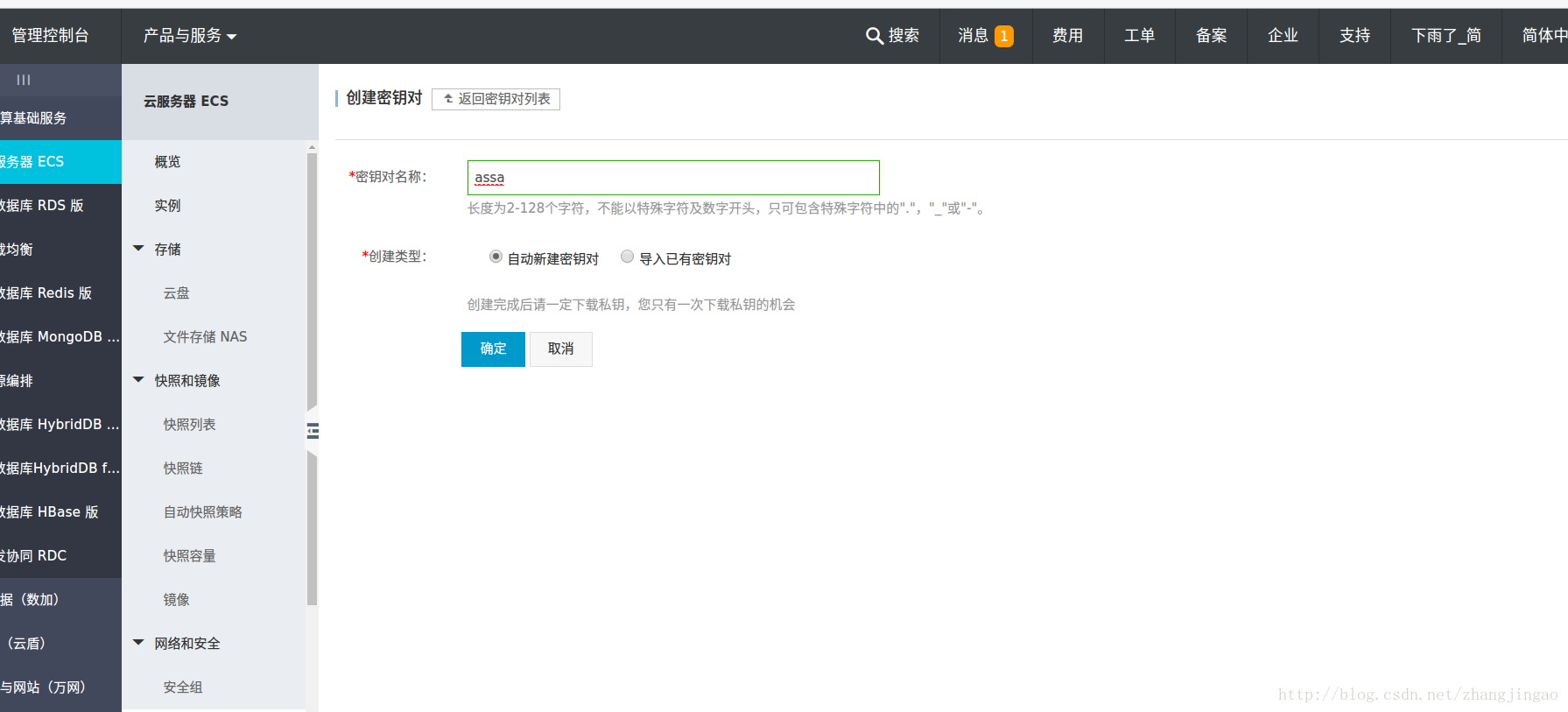
金鑰對名稱顯而易見就是你自己隨便取了,點選確定會自動下載配置好的祕鑰,是一個pem為字尾的檔案。這個祕鑰阿里雲只會下載一次,如果你弄丟了,啊哦,你只能再重新走一遍這個過程了
然後返回,選擇繫結金鑰對選擇你的主機繫結即可
在這裡說一下如果你是第二次生成金鑰對,千萬不要使用以前使用過的金鑰對名稱,即使你已經刪除了,這個坎絆了我好一陣,以為刪了就行了呢
然後在filezilla中
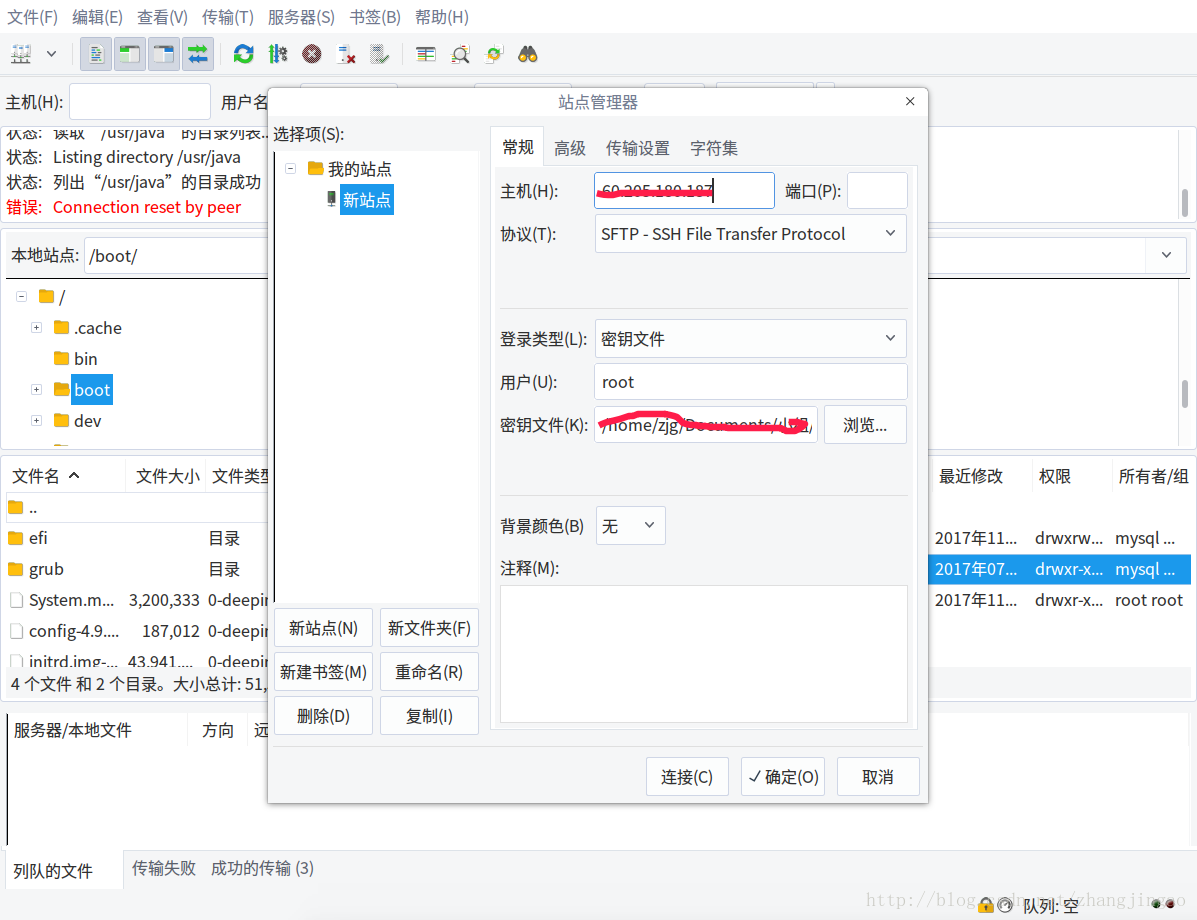
選擇新站點,
主機:填寫你的伺服器公網ip
埠:22
協議:選擇下面那個SFTP-SSH File Transfer Protocol
登入型別:選擇祕鑰檔案
使用者我用的是root,選擇你存放祕鑰檔案的地址,點選連線即可。
在終端呢,是這樣的,先上圖再解說是我的習慣,繼續上圖
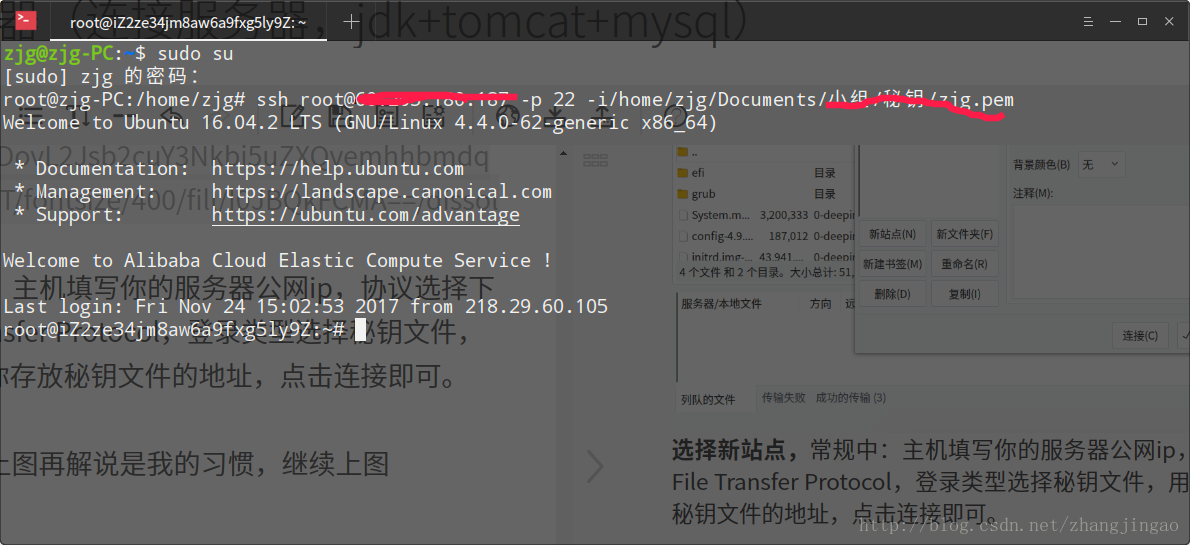
先獲取管理員許可權,sudo su,然後輸入密碼。
然後,重點來了,連線的命令是
ssh [email protected]”你的公網ip” -p “埠” -i”你存放祕鑰的地址”
實際在寫命令的時候不會有“”的啊,這只是為了區分你要修改的我的部分
至此連線伺服器的工作就OK了。
第三:配置jdk
這個和下面的tomcat是最簡單的了
從官網上下載Linux版本的jdk,然後上傳到伺服器上
以我的路子來吧,在終端中,用命令usr中建立了java資料夾
mkdir java //建立java資料夾
tar xzvf jdk1.8.0_144.tar.gz //解壓jdk壓縮包
rm -rf jdk1.8.0_144.tar.gz //解壓後這壓縮包就沒用了,刪除這包然後配置環境變數
vi /etc/profile這個是Linux的環境變數存放的地方,在檔案末尾加上如下程式碼
export JAVA_HOME=/usr/java/jdk1.8.0_144
export CLASSPATH=.:$JAVA_HOME/lib/dt.jar:$JAVA_HOME/lib/tools.jar
export PATH=$JAVA_HOME/bin:$PATH如果你的存放jdk地址不一樣,那把第一行地址變成你的就ok了
然後點Esc,從編輯模式到命令模式,然後:wq退出vi編輯器
vi filename 開啟filename檔案
i 進入編輯模式
ESE 退出編輯模式,然後按冒號,出現‘:’,繼續輸入以下命令
:w 儲存檔案
:w cszhi.com 儲存至cszhi.com檔案
:q 退出編輯器,如果檔案已修改請使用下面的命令
:q! 退出編輯器,且不儲存
:wq 退出編輯器,且儲存檔案然後使用命令source /etc/profile使剛才的配置生效
source /etc/profile
然後使用命令java -version檢視是否配置好,如果配置好返回java版本
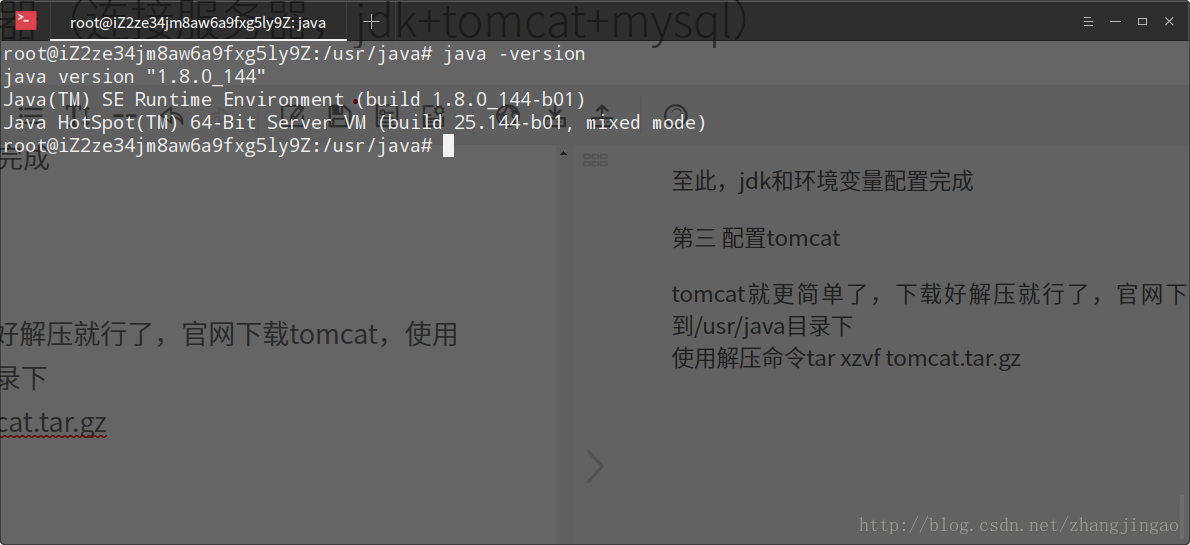
至此,jdk和環境變數配置完成
第四:配置tomcat
tomcat就更簡單了,下載好解壓就行了,官網下載tomcat,使用filezilla上傳到/usr/java目錄下
使用解壓命令tar xzvf tomcat.tar.gz
配置環境變數
vi /etc/profile在末尾追加
export CATALINA_HOME=/usr/java/tomcat8
export CATALINA_BASE=/usr/java/tomcat8
然後使環境變數生效
source /etc/profile‘=’兩邊不要有空格,“=”右邊替換為你tomcat所在的目錄
想要部署專案就將專案war包上傳到webapps下
開啟和關閉的方式是先到達tomcat的bin目錄下,執行startup.sh或者shutdown.sh檔案
執行sh檔案命令是
./startup.sh //開啟服務命令
./shutdown.sh //關閉服務命令然後在瀏覽器上訪問你的域名加:8080即可,如果出現如下介面恭喜你成功了
不知道小夥伴發沒發現我的url沒有帶:8080,只有域名,這個是因為被我修改了,畢竟域名帶上:8080逼格太低了,8080是tomcat預設埠,如果你將它改成80,重啟後訪問就不用加:8080了,當然,這樣的好事還是會和大家分享的,看下面
修改/usr/java/tomcat/conf的server.xml檔案
使用命令 vi server.xml
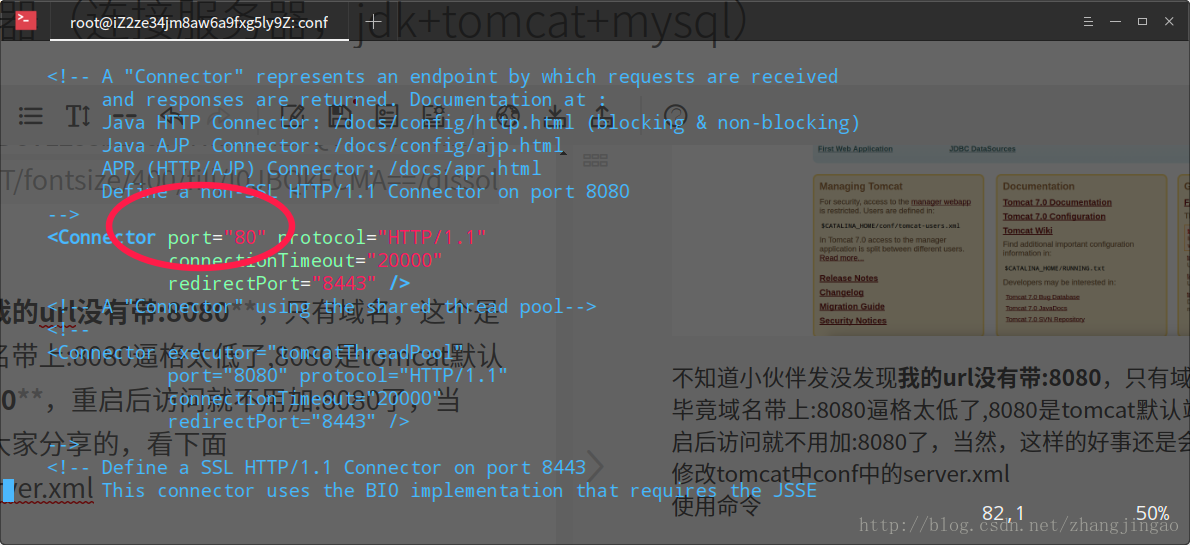
將圈圈中的8080改成80,然後退出編輯器,返回重啟tomcat就行了,再次訪問你的逼格也昇華了,嘿嘿
至此tomcat的配置也完成了
第五:配置mysql
一臉悲催,這個是我耗費時間最長的,本來我什麼都裝好了,就差mysql了,結果還裝不好,本來我是自己下載裝上去的,之後要執行命令,換了幾個源,從阿里換成網易又換成搜狐,統統不行,無奈初始化磁碟,功虧一簣,從頭再來,然後本來不行的源莫名奇妙就好了
不廢話了,直接上乾貨
下載好mysql後依舊用filezilla上傳到/usr/java/目錄下,解壓還是老命令就不嘮叨了,然後進入你的安裝目錄使用一下命令
groupadd mysql //新增使用者組
useradd -g mysql mysql //新增使用者mysql 到使用者組mysql 已經新增過,顯示已存在,如果沒有新增過就什麼也不顯示
然後坑來了使用命令
sudo apt-get install mysql-server mysql-client 如果出現一下情況,你就成功了

中間會出現提示你安裝軟體包:不用猶豫直接輸入Y
安裝過程中會提示設定密碼,設定你想要的密碼就行,比如說root;
如果你之前裝過會出現這個提示,覆蓋掉就行:
輸入pgrep mysqld可以檢測是否安裝成功,如果成功會返回id號
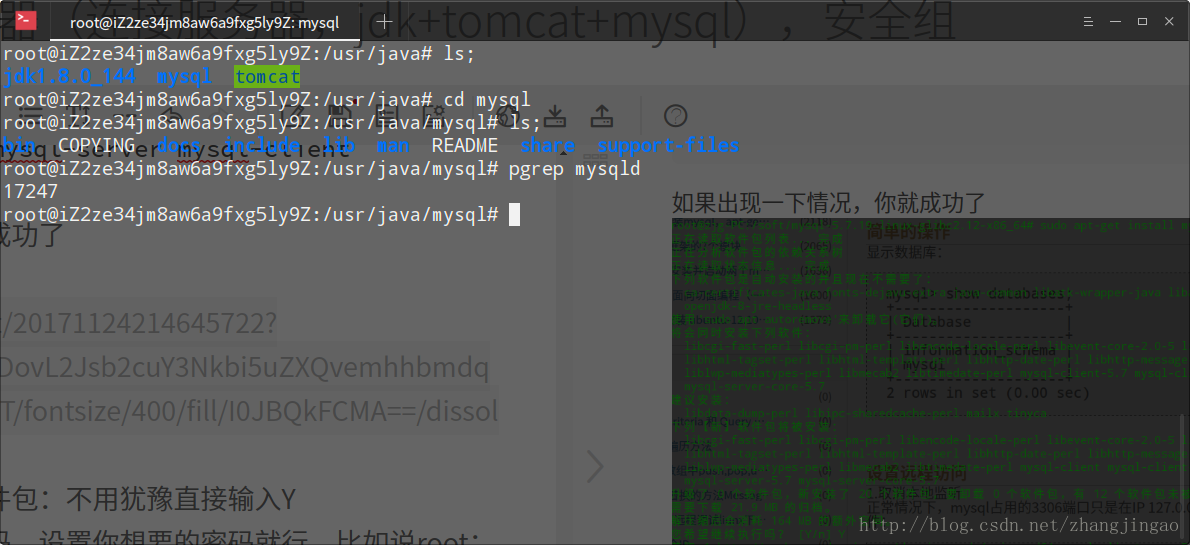
如果不成功,給你說什麼unable啊,broke package什麼的,我也忘了,然後就使用下面這個命令
sudo apt-get update //更新源再次執行上面那個命令,如果成功那就萬事大吉,不成功,那一定還是源的問題,建議關掉再次更新源,我是很悲催的直接初始化了磁碟。。。
使用mysql -uroot -p 然後輸入密碼就可以進入資料庫了
然後mysql就安裝好了,但這只是剛開始,mysql還要修改字元編碼,允許遠端連線等等各種問題。
各種心塞啊,但如果不修改字元編碼你使用都是亂碼,不允許你都連不上遠端資料庫,一個一個來吧
修改mysql字元編碼
使用mysql -uroot -p 進入資料庫,檢視字元編碼
show variables like 'character%';
你會發現有幾個瑞典的編碼方式
+--------------------------+----------------------------+
| Variable_name | Value |
+--------------------------+----------------------------+
| character_set_client | utf8 |
| character_set_connection | utf8 |
| character_set_database | latin1 |
| character_set_filesystem | binary |
| character_set_results | utf8 |
| character_set_server | latin1 |
| character_set_system | utf8 |
| character_sets_dir | /usr/share/mysql/charsets/ |
+--------------------------+----------------------------+
8 rows in set (0,00 sec)在網上有很多在mysql裡面改的,使用
set character_set_client=utf8 ;去修改的,
一點用沒有,再次進入還是這樣,只有去修改配置檔案
在你/etc/mysql下有個檔案my.cnf在檔案末尾加上
[mysqld]
character_set_server=utf8
[mysql]
default-character-set= utf8
[client]
default-character-set = utf8
使用
service mysql restart重啟mysql服務,再次進入mysql,檢視編碼方式,是這樣你就OK了

然後修改資料庫字元編碼的坎你就過去了
在下一步就是
允許mysql資料庫遠端訪問
我用的是5.7的mysql,MySQL5.7設定遠端訪問不是和網上說的一樣建個使用者賦個許可權就可以訪問的
使用navicat連線遠端mysql
連線名:隨便起
主機名:你的伺服器公網ip
埠:3306
使用者名稱,密碼輸入你的資料庫使用者名稱,密碼即可
mySql資料庫會提示10061、1045錯誤或 2003-Can’t connect to MySQL on ’192.168.1.2’(10061),這個原因是因為MySQL不准許遠端連線。
首先登入你的資料庫,老一套,
mysql -uroot -p //進入資料庫,之後的密碼就不寫了
use mysql //進入這個資料庫
select user,host,authentication_string from user; //檢視使用者,主機,密碼
update user set host = ’%’ where user = ’root’; //將root使用者設定為任何主機都可以訪問再檢視下就到了這樣:
你再去試一下連線,你肯定還不行,因為mysql配置檔案只允許本地連線,開啟剛才配置字元編碼的my.cnf檔案
看下面那個目錄/etc/mysql/mysql.conf.d/,進入mysqld.cnf,修改其中的檔案
看那一行,很明顯的綁定了本地ip,只允許本地連線,註釋掉就行了,前面加了#就好,然後就ok了
重啟mysql,navicat再次連線就可以了。
在其他電腦上也可以連線了。
在這之後還有代理等等升級版操作,未完待續……
相關推薦
配置阿里雲伺服器教程(安全組,連線伺服器,jdk+tomcat+mysql)
早就買好伺服器備好案了,有事一直沒理它,現在配置它直到javaweb環境全部搞好還花了我好長時間,希望這篇文章能提醒健忘的我,以及各位迷茫的同仁。 我使用的是Linux系統,伺服器使用的是阿里雲Ubuntu伺服器,當然你前提需要已經購買好伺服器和域名,這個點就
jFianl配置阿里雲OSS教程
1、第一步購買什麼的就不說啦 2、建立Bucket,在自己選擇的節點上 3、在自己建立的Bucket下建立資料夾,oss這裡演示的是上傳圖片建立test資料夾作為演示 4、開始配置檔案,先在resource下建立一個oss配置檔案需要的引數endpoint、accessKeyId、se
阿里雲ftp訪問之安全組設定方法
如有不清楚的地方,可以在評論區留言,小編每日解答。 在阿里雲上搭建外網ftp伺服器,但是由於安全組的問題導致無法訪問,因此需要開通安全組的許可權,步驟如下: 一、建立安全組 建議建立不同功能或部門的安全組,這裡我們建立了 對外服務的ftp安全組
【配置阿里雲 II】(續)xampp多站點配置(設定虛擬域名)(頂替預設載入dashboard修改方式)
在xampp環境中,為了方便的管理多個專案,需要通過配置相關檔案來設定多個虛擬站點。 如果不配置虛擬埠,專案上線會發生如下情況: 在域名繫結ip後(應用程式池中網站也設定好指向),dns解析沒問題情況下 但是本地瀏覽器訪問時用域名+專案名訪問時
阿里雲Python-SDK管理安全組和RDS例項IP白名單
安裝SDK #pip install aliyun-python-sdk-rds #pip install aliyun-python-sdk-ecs 如果安裝報錯可能需要安裝python-dev #rpm -ivh python-dev
阿里雲使用之ECS安全組
ECS是什麼 雲伺服器 ECS是阿里雲提供的雲伺服器,是一種彈性可伸縮的計算服務,助您降低 IT 成本,提升運維效率,使您更專注於核心業務創新。 防火牆的痛點 由於使用了雲服務,隨著業務的發展時不時的會增加或者減少伺服器,而公司內部的伺服器會相互之間呼叫,
運維繫列(4)-- 雲伺服器部署Java web專案(JDK, Tomcat, MySQL)
目錄 1、準備工作 -雲伺服器 -遠端控制軟體(MobaXterm),本地遠端SSH登陸到個人雲伺服器的過程很簡單,這裡就不再細說 2、JDK安裝 cd usr sudo mkdir java cd java sudo
使用騰訊雲主機搭建JAVA服務(jdk+tomcat+mysql)
閒來無事打算弄個騰訊雲玩玩,以下記錄下摸索的過程,其中參考了很多網上的方法,因為這裡查一點那裡查一點,我就不做轉載說明了,在此感謝那些部落格的博主。 1.購買騰訊雲主機,我用的是試用版的,選擇的作業系統是CentOS6.5 32位。 關於選擇哪個作業系統,我糾結了好久,查
centos搭建LNMP+LAMP環境+(jdk+tomcat+mysql)
linuxcentos搭建LNMP+LAMP環境+(jdk+tomcat+mysql)第一部分LNMP環境搭建一、編譯安裝nginx1.10.31、準備[[email protected]/* */ ~]# cat /etc/redhat-release CentOS Linux release
關於阿里雲伺服器做VPN安全組設定
因為公司功能需要,用google地圖做開發(google地圖現在中國能用了),所以需要到google申請一個地圖的api,沒有辦法,只能做一個vpn申請。 流程網上太多了,我就不多說了。 參考網址: 這2個網址說的東西差不多了。 我用的windows 200
阿里雲使用筆記(一):從零開始配置阿里雲GPU伺服器訓練深度學習模型
題 神經網路訓練需要強大的GPU支援,自己搭建成本太高,並且有時候出差等原因,無法將龐大的機箱搬走。因此,就產生了將深度學習網路訓練的任務搬到雲端的想法。由於初次使用,遇到不少大坑,花了兩天時間才完整的實現。 要實現的功能: - 安裝anaconda管理庫
[樂意黎原創]阿里雲ECS雲伺服器未新增安全組規則設定導致通過公網IP地址不能訪問
前幾天從阿里雲購買了一臺ECS雲服務器,系統是CentOS7.2,配好了Apache,也關閉了防火牆,但是在瀏覽器通過IP地址不能訪問。 試了N遍,還原初始系統,重灌,到處尋問,還是無法解決和訪問,好
購買、配置阿里雲Linux伺服器配置ftp釋出網站全教程
在我們開發網站或者搭建個人部落格的時候,都會涉及到伺服器的使用,而對於使用伺服器時所要接觸到的各種新名詞與繁瑣的配置方法,都讓我們手足無措,在此,將給大家提供一份阿里雲伺服器的購買與配置教程,搭配WordPress個人部落格搭建的教程,來實現伺服器的購買、配置與專案部署。
選購和配置阿里雲伺服器(Java web版)
1 購買伺服器 1.1 進入阿里雲服務官網,購買雲伺服器 ECS。 1.2 選擇下圖所示的預裝環境,配置和地域根據自己喜好選擇就行了,然後進行下一步購買就可以了。 經過上面操作,一個阿里雲伺服器的購買就完成了,下面我們來講下怎麼配置。 2 Win
ubuntu伺服器搭建個人網站 ---- 阿里雲 輕量應用伺服器配置jdk tomcat mysql
目錄 1.購買雲伺服器 進入阿里雲 www.aliyun.com 可以用支付寶賬號登入,登陸後進入賬號管理->實名認證。還可以進行學生認證。如果進行學生認證的話,可以看到 雲翼計劃。學生優惠購買雲伺服器,9.5元/月。有兩種可供選擇,差別不大
linux伺服器部署環境(阿里雲 centos7.4 64位+ jdk+tomcat+mysql安裝)
1.1 準備階段 1、修改 vim 讓文字編輯器顯示行號:vim /etc/vimrc 在第一行插入:set number 然後:wq儲
將Centos7的yum配置為阿里雲的映象(完美解決yum下載太慢的問題)
最近在研究一些深度學習框架和大資料視覺化的應用,經常會編譯一些檔案,而yum的預設地址下載太慢,所以用國內比較穩定的阿里雲源。 參考 http://mirrors.aliyun.com/help/c
手把手教你配置阿里雲伺服器搭建網站
寫在前面 出於好奇,我用學生優惠租了一臺阿里雲伺服器,打算做一些Java web的開發,但是畢竟是第一次接觸這樣的東西,還是比較懵逼,在這個過程中遇到了一些問題(肯定會遇到問題的),但是呢,在網上搜解決辦法的時候,總是歷經波折才能找到我最後想要的東西,所以我想
記第一次配置阿里雲伺服器的艱難過程
本人思(zhen)考(de)許(mei)久(qian),買了一年的阿里雲伺服器(性(zha)能(de)爆(yao)炸(si)!) 真香! 一付完款,就迫不及待就要進去一探究竟。 1、在阿里雲控制檯,在例項中,遠端連線到阿里雲伺服器(在網頁中遠端),此時會一個提示有且
在阿里雲上配置伺服器,安裝jdk+tomcat+mysql的過程
*****************************************************************************************************